Uzstādīšana
Lai sāktu darbu ar Clipgrab instalēšanu.
Lejupielādējiet Clipgrab AppImage failu
Vispirms apmeklējiet Clipgrab oficiālo vietni, apmeklējot saiti https: // clipgrab.org / un noklikšķiniet uz pogas “Bezmaksas lejupielāde”.

Tas novirzīs jūs uz lapu Lejupielādes.
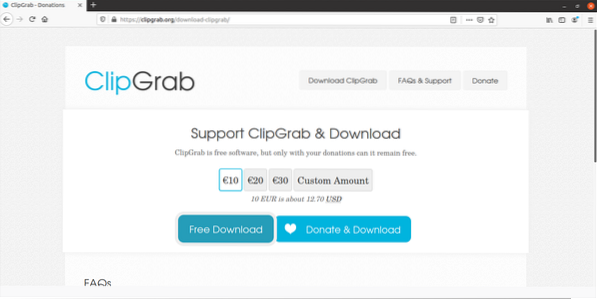
Ja vēlaties atbalstīt ClipGrab, noklikšķiniet uz pogas Ziedot un lejupielādēt. Pretējā gadījumā ClipGrab ir bezmaksas programmatūra, tāpēc varat noklikšķināt arī uz pogas Bezmaksas lejupielāde. Pēc noklikšķināšanas uz pogas “Bezmaksas lejupielāde” parādīsies uzvedne, lai apstiprinātu ClipGrab AppImage faila lejupielādi. Noklikšķiniet uz pogas “saglabāt failu”.
Ir jāsāk AppImage lejupielāde.
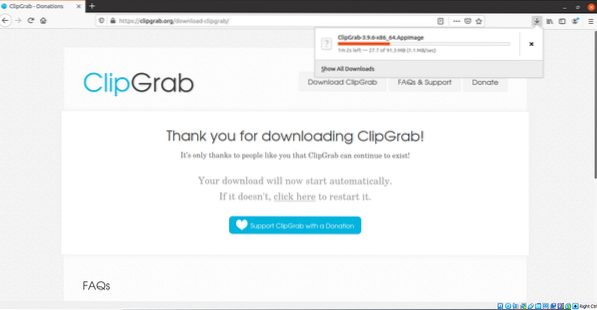
Pagaidiet, līdz tiks pabeigta ClipGrab AppImage lejupielāde.
Kad lejupielāde ir pabeigta.
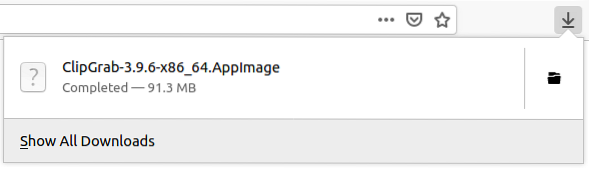
Atveriet direktoriju, kurā esat lejupielādējis AppImage failu.
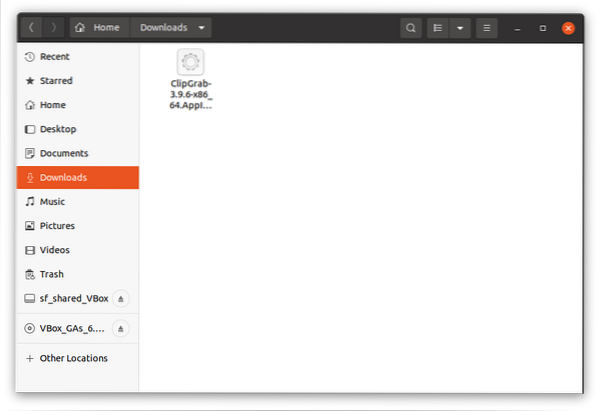
Vai terminālī,
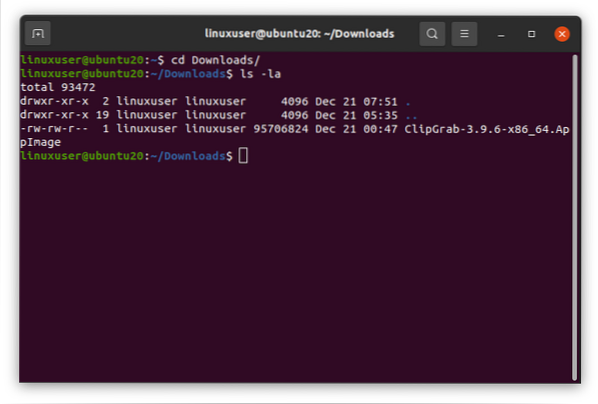
Padariet failu Clipgrap AppImage izpildāmu
Lai palaistu AppImage, mums šis fails ir jāpadara izpildāms.
Mēs varam padarīt šo failu izpildāmu, vai nu mainot faila modu terminālā, palaižot komandu “chmod”.
$ chmod + x ClipGrab-3.9.6-x86_64.AppImage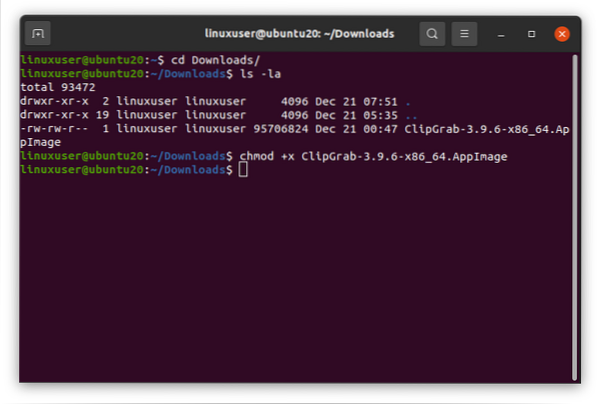
Varat pārbaudīt, vai AppImage ir kļuvis izpildāms, vai nē, palaižot komandu “ls -la”.
$ ls -la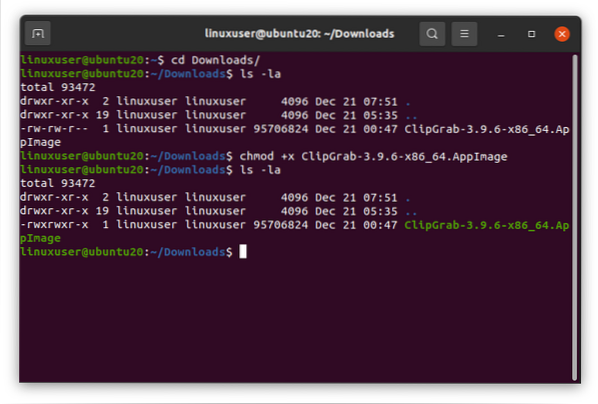
Vai arī varat padarīt izpildāmu AppImage failu, iedziļinoties faila rekvizītos, ar peles labo pogu noklikšķinot uz tā un opciju sarakstā atlasot opciju Rekvizīti.
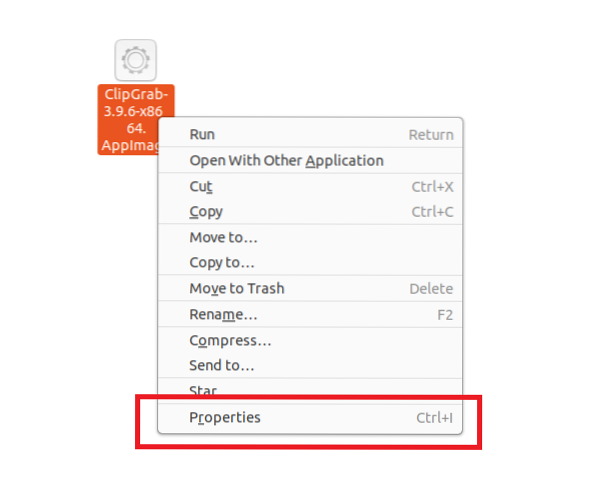
Noklikšķiniet uz rekvizītiem, tagad noklikšķiniet uz cilnes Atļaujas un atzīmējiet izvēles rūtiņu “Atļaut izpildes failu kā programmu”.
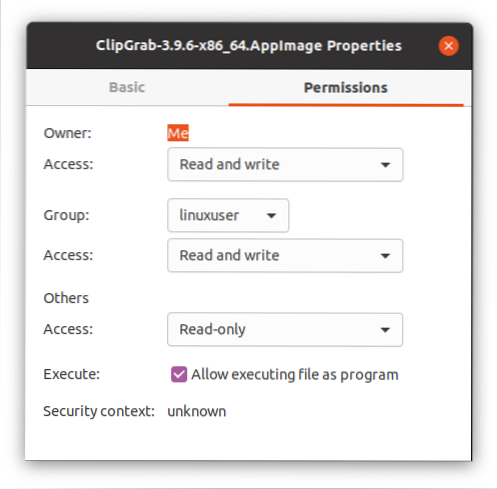
Pēc tam, kad AppImage fails ir izpildāms,
Palaidiet failu Clipgrab AppImage, veicot dubultklikšķi uz tā.
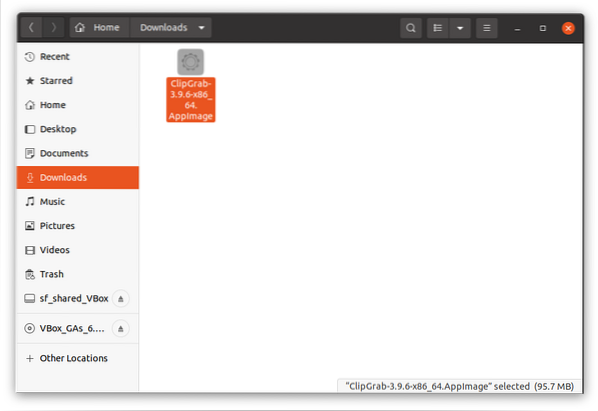
Tiks parādīta uzvedne, lai lejupielādētu youtube-dl.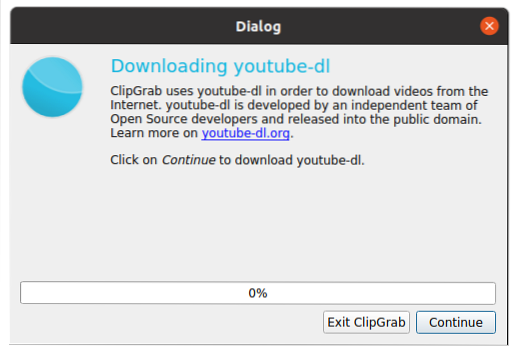
Noklikšķiniet uz pogas “Turpināt” dialoglodziņa apakšējā labajā stūrī, un tā sāk lejupielādēt youtube-dl.

Pēc youtube-dl lejupielādes ClipGrap parādīs kļūdu “ffmpeg not found”.
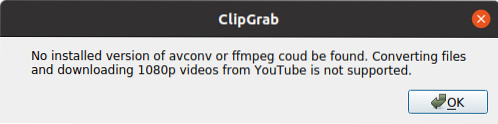
Ir pilnīgi labi izmantot ClipGrab bez instalēta ffmpeg. Vienīgais jautājums, ar kuru varat saskarties bez ffmpeg, ir tas, ka nevarat lejupielādēt YouTube videoklipus ar 1080p. Bet, ja vēlaties iespējot 1080p lejupielādes atbalstu un instalēt arī ffmpeg,
Instalējiet ffmpeg, lai iespējotu 1080p lejupielādi
Lai instalētu ffmpeg, vispirms aizveriet ClipGrab, ja tas ir atvērts. Pēc ClipGrab aizvēršanas jūs varat instalēt ffmpeg, vienkārši izpildot šādu komandu.
$ sudo apt instalējiet ffmpeg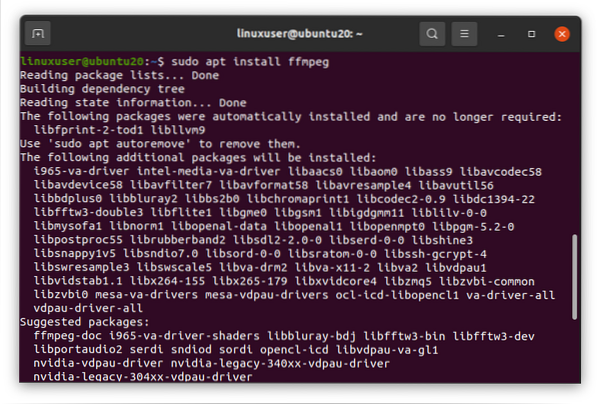
Nospiediet 'y', lai turpinātu.
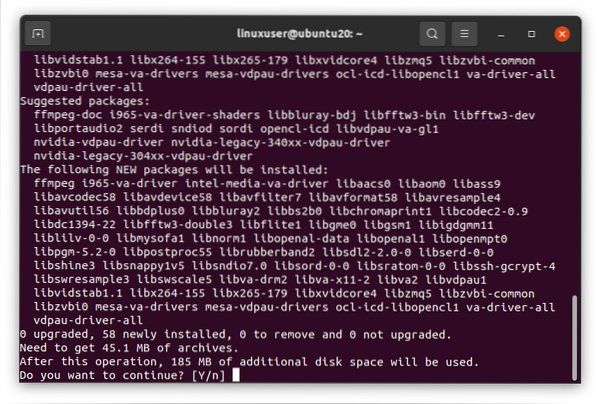

Kad ffmpeg instalēšana ir pabeigta, ClipGrab ir gatavs atbalstīt 1080p video lejupielādi.
Vēlreiz palaidiet ClipGrab, un tas ir pilnīgi gatavs lietošanai.
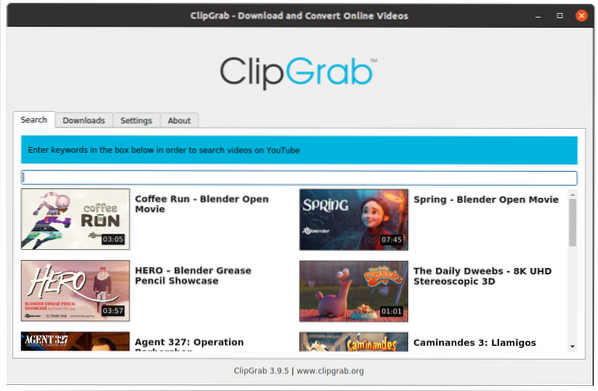
Izmantojot ClipGrab
Tagad jūs varat meklēt videoklipu meklēšanas cilnē.
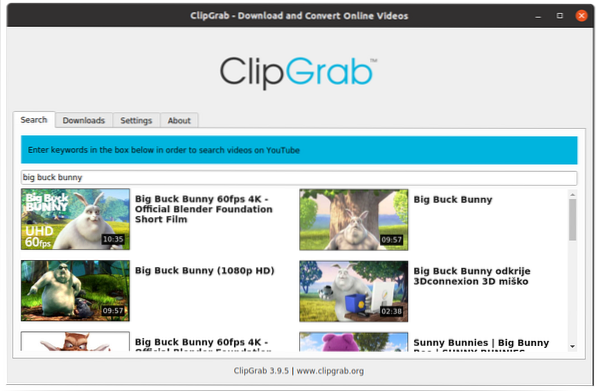
Vai arī cilnē Lejupielādes varat tieši ielīmēt jebkura YouTube videoklipa saiti.
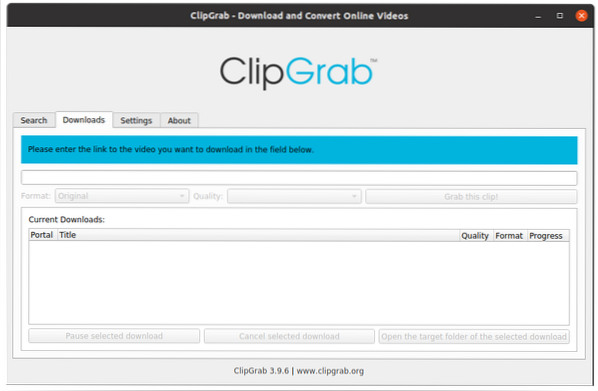
Kad esat pievienojis videoklipu un izvēlējies formātu un kvalitāti atbilstoši jūsu vēlmēm. Noklikšķiniet uz “Grab this Clip!”, Un lejupielāde sāktos.
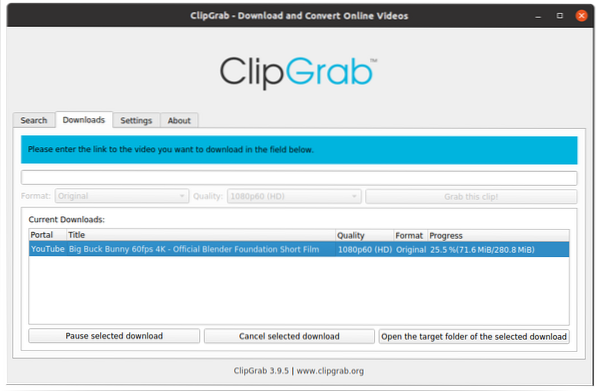
Cilnē Iestatījumi varat pielāgot arī dažus ClipGrab vispārīgos iestatījumus.
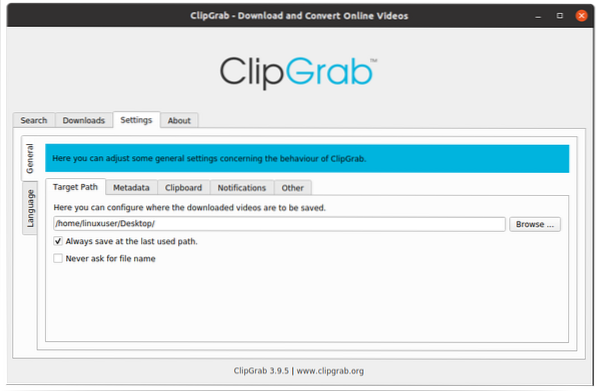
Tātad, cik vienkārši jūs varat lejupielādēt, instalēt un izmantot ClipGrab savā Ubuntu 20.04 LTS sistēma.
Secinājums
ClipGrab ir bezmaksas programmatūra, ko izmanto, lai greifers vai lejupielādētu videoklipus no dažām slavenākajām video platformām, piemēram, Youtube un Vimeo. Šajā rakstā ir izskaidrota Clipgrab instalēšana un izmantošana viegli saprotamā un pakāpeniskā procesā ar grafisku attēlojumu.
 Phenquestions
Phenquestions


